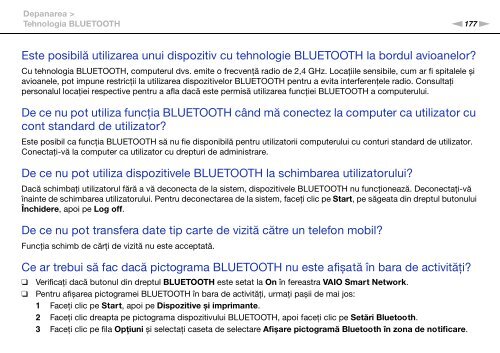Sony VPCZ23V9R - VPCZ23V9R Mode d'emploi Roumain
Sony VPCZ23V9R - VPCZ23V9R Mode d'emploi Roumain
Sony VPCZ23V9R - VPCZ23V9R Mode d'emploi Roumain
Create successful ePaper yourself
Turn your PDF publications into a flip-book with our unique Google optimized e-Paper software.
Depanarea ><br />
Tehnologia BLUETOOTH<br />
n177<br />
N<br />
Este posibilă utilizarea unui dispozitiv cu tehnologie BLUETOOTH la bordul avioanelor?<br />
Cu tehnologia BLUETOOTH, computerul dvs. emite o frecvenţă radio de 2,4 GHz. Locaţiile sensibile, cum ar fi spitalele și<br />
avioanele, pot impune restricţii la utilizarea dispozitivelor BLUETOOTH pentru a evita interferenţele radio. Consultaţi<br />
personalul locaţiei respective pentru a afla dacă este permisă utilizarea funcţiei BLUETOOTH a computerului.<br />
De ce nu pot utiliza funcţia BLUETOOTH când mă conectez la computer ca utilizator cu<br />
cont standard de utilizator?<br />
Este posibil ca funcţia BLUETOOTH să nu fie disponibilă pentru utilizatorii computerului cu conturi standard de utilizator.<br />
Conectaţi-vă la computer ca utilizator cu drepturi de administrare.<br />
De ce nu pot utiliza dispozitivele BLUETOOTH la schimbarea utilizatorului?<br />
Dacă schimbaţi utilizatorul fără a vă deconecta de la sistem, dispozitivele BLUETOOTH nu funcţionează. Deconectaţi-vă<br />
înainte de schimbarea utilizatorului. Pentru deconectarea de la sistem, faceţi clic pe Start, pe săgeata din dreptul butonului<br />
Închidere, apoi pe Log off.<br />
De ce nu pot transfera date tip carte de vizită către un telefon mobil?<br />
Funcţia schimb de cărţi de vizită nu este acceptată.<br />
Ce ar trebui să fac dacă pictograma BLUETOOTH nu este afișată în bara de activităţi?<br />
❑<br />
❑<br />
Verificaţi dacă butonul din dreptul BLUETOOTH este setat la On în fereastra VAIO Smart Network.<br />
Pentru afișarea pictogramei BLUETOOTH în bara de activităţi, urmaţi pașii de mai jos:<br />
1 Faceţi clic pe Start, apoi pe Dispozitive și imprimante.<br />
2 Faceţi clic dreapta pe pictograma dispozitivului BLUETOOTH, apoi faceţi clic pe Setări Bluetooth.<br />
3 Faceţi clic pe fila Opţiuni și selectaţi caseta de selectare Afișare pictogramă Bluetooth în zona de notificare.